uefi+gptでwin10をインストール

UEFI GPT を使用して win10 システムをインストールするにはどうすればよいですか?
1。Win10 2を上回るwin10 # uディスク2を再インストールするために必要なUディスクブートディスクを作成します。ワンクリックで USB ブートディスクを作成します。「
3. 作成が完了したら、ダウンロードした win10 イメージ ファイルを USB ブート ディスクの
# にコピーします。 2. マザーボードを設定します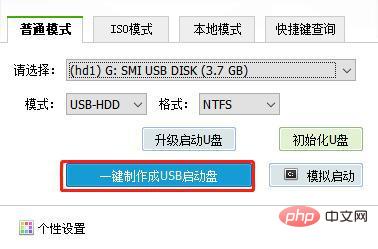
どの BIOS 設定オプションを変更する必要があるかを説明します。ここでは誰もが注意する必要があります。各コンピュータの BIOS インターフェイスは異なる場合がありますが、変更する必要があるオプションは同じです。 1. OS Optimized Defaults システムのデフォルトの最適化設定。一部のコンピューターではバージョンがロックされます。ユーザーが再インストールしたシステムがダウングレードまたはアップグレードされている場合は、BIOS インターフェイスに入り、[EXIT] タブに切り替える必要があります。
2. このオプション設定はレガシー モードで動作するデバイス用であるため、CSM 互換モジュールの設定を CSM 互換モジュールに切り替えて [オフ] を選択します。たとえば、多くの独立したグラフィック カードは GOP BIOS をサポートしていないため、UEFI モードで適切に動作できないため、CSM をオンにする必要があります。
3. ブート モードの起動方法を選択し、[起動] タブに入ります。自動、UEFI のみ、レガシーのみの 3 つのオプションが表示されます。対応する起動モードに切り替えるだけです。
Auto: UEFI モードを優先して、起動デバイス リストの順序で自動的に起動します。UEFI のみ (UEFI のみ): UEFI 起動条件を持つデバイスのみを選択して起動します。レガシーのみ (レガシーのみ): のみ従来の起動条件を満たすデバイスを選択して起動します。
4. セキュア ブート セキュア ブート設定では、セキュア ブート ステータス オプション、つまりセキュア ブートをオフにします。また、CSMとセキュアブートの競合にも注意する必要があるため、通常は「無効」に設定してオフにしておきます。
3. 「pe」と入力してパーティションと 4Kを調整します。1. 再起動後、選択して pe デスクトップに入り、パーティション ツールを開きます 2. パーティションインターフェースに入ります 最後に、「クイックパーティション」をクリックし、ポップアップウィンドウで「GUID」と「このセクタ数の整数倍にパーティションを配置する」をチェックし、最後に「OK」をクリックします
4. インストールを開始します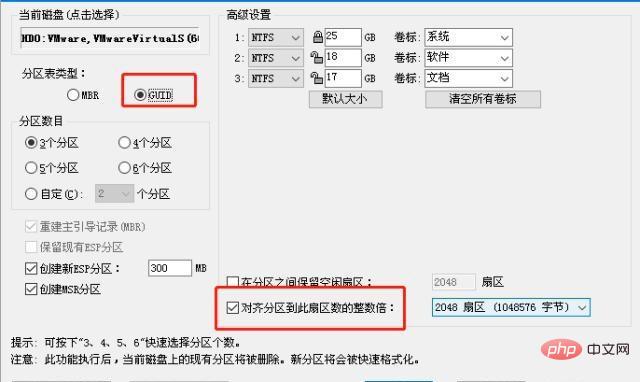
1. PE デスクトップに戻り、インストール ツールを開きます#2. デフォルトではオプションで、U ディスクのブート ディスク内のイメージ ファイルの場所を開きます。「実行」をクリックし、プロンプトに従って段階的に再インストールを完了します。
以上がuefi+gptでwin10をインストールの詳細内容です。詳細については、PHP 中国語 Web サイトの他の関連記事を参照してください。

ホットAIツール

Undresser.AI Undress
リアルなヌード写真を作成する AI 搭載アプリ

AI Clothes Remover
写真から衣服を削除するオンライン AI ツール。

Undress AI Tool
脱衣画像を無料で

Clothoff.io
AI衣類リムーバー

AI Hentai Generator
AIヘンタイを無料で生成します。

人気の記事

ホットツール

メモ帳++7.3.1
使いやすく無料のコードエディター

SublimeText3 中国語版
中国語版、とても使いやすい

ゼンドスタジオ 13.0.1
強力な PHP 統合開発環境

ドリームウィーバー CS6
ビジュアル Web 開発ツール

SublimeText3 Mac版
神レベルのコード編集ソフト(SublimeText3)

ホットトピック
 7328
7328
 9
9
 1626
1626
 14
14
 1350
1350
 46
46
 1262
1262
 25
25
 1209
1209
 29
29
 レガシーとUEFIスタートアップとは何を意味しますか?
Mar 10, 2023 pm 06:21 PM
レガシーとUEFIスタートアップとは何を意味しますか?
Mar 10, 2023 pm 06:21 PM
レガシー ブートは BIOS の前のブート方法を指します。これは従来の BIOS ブート モードであり、MBR パーティション モードと相互依存しています。MBR パーティション システムをインストールでき、すべての Win システムのインストールをサポートします。強力な互換性があります。ただし、 MBR パーティションは 2T を超えるハードドライブと低効率をサポートできません。 uefi ブートは BIOS 後のブート方法を指します。これは新しいブート モードです。GPT パーティション構造をサポートし、開始するには GPT パーティション テーブル形式である必要があります。起動速度を向上させ、その後のオペレーティング システムの起動速度を向上させることができます。ブート中。
 マザーボードがuefiをサポートしていない場合のwin11のインストールに関するチュートリアル
Jan 01, 2024 am 10:38 AM
マザーボードがuefiをサポートしていない場合のwin11のインストールに関するチュートリアル
Jan 01, 2024 am 10:38 AM
一部の古いマザーボードは uefi 起動をサポートしていませんが、win11 システムの自動アップデートとアップグレードには uefi 起動が必要なため、システムのアップデート中に win11 を直接アップグレードすることはできません。しかし、これは本当に win11 をインストールできないというわけではなく、pe システムを使用してインストールすることはできます。マザーボードが uefi をサポートしていない場合、win111 をインストールするにはどうすればよいですか? マザーボードが uefi をサポートしていない場合、pe システムのインストールではほぼすべてのインストール条件を無視できるため、pe システムを使用してインストールできます。 2. まず、win11 イメージ システム ファイルをダウンロードする必要があります。 3. 次に、PE システムにすぐに入るのに役立つ Youqitong ソフトウェアをダウンロードします。 4.準備作業が完了したら、Uqitongを開きます。
 uefiがUSBハードドライブを認識できません
Feb 09, 2024 pm 12:00 PM
uefiがUSBハードドライブを認識できません
Feb 09, 2024 pm 12:00 PM
新しく購入したコンピュータは、USB ブート ディスクを介してシステムをインストールしたいと考えていますが、一部のユーザーは問題に遭遇し、USB ブート ディスクを作成した後、直接コンピュータを起動できると考えています。ご存知のように、多くの新しいコンピューターには、USB ブート ディスクが認識されないプレインストールされた win10 コンピューターが付属しています。その理由は、プレインストールされた win10 システムが UEFI ブート モードをサポートしており、セキュアブートがオンになっているためです。 USB ディスクの場合は、セキュリティをオフにする必要があります スタートアップ モードについては、エディタを起動して詳しく説明します。通常の状況では、win7 がインストールされているコンピューターはレガシー + MBR モードですが、win8 および win10 がプリインストールされているコンピューターは通常 UEFI + GPT モードを使用しますが、win8 を使用したい場合は、
 CentOS6.7をUEFI経由でインストールする詳しい手順と注意事項
Feb 13, 2024 pm 05:33 PM
CentOS6.7をUEFI経由でインストールする詳しい手順と注意事項
Feb 13, 2024 pm 05:33 PM
LINUX はオープンソースのオペレーティング システムとしてますます多くのユーザーに支持されており、CentOS はその重要なブランチの 1 つとしてその安定性とセキュリティが高く評価されており、UEFI (Unified Extensible Firmware Interface) は新世代のファームウェア インターフェイスであり、従来の BIOS を置き換える BIOS は、新しいコンピューターの標準機能になりつつありますが、この記事では CentOS6.7 を UEFI モードでインストールする方法と注意点を詳しく紹介します。 CentOS 6.7 を UEFI モードでインストールするための準備手順: インストールを開始する前に、次の準備ができていることを確認してください: 1. CentOS 6.7 の ISO イメージ ファイルをダウンロードし、USB または CD に書き込みます。 2. コンピューターが UEFI モードをサポートしていることを確認します。
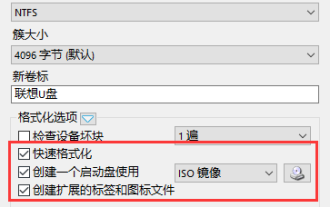 uefiuディスクソングフォーマット
Feb 12, 2024 pm 10:18 PM
uefiuディスクソングフォーマット
Feb 12, 2024 pm 10:18 PM
win10 システムの継続的な更新に伴い、元のインストール イメージがますます大きくなり、UEFI ブート方式のインストールに U ディスクを使用する学生に問題が生じています。ご存知のとおり、EFI 方式でシステムをインストールすると、オリジナルの Microsoft イメージを直接インストールできます。解凍後、U ディスクのルート ディレクトリに Fat32 または Fat16 形式でコピーし、マザーボードの U ディスクを直接設定してインストールを開始します。しかし、多くの友人が最近それが裏目に出たと報告しています。 U ディスクを fat 形式、つまり単一ファイルで使用する場合には制限があります。最大値は 4G を超えることはできません。そうでない場合は書き込みができなくなります。ただし、win10 イメージが増えると、install.wim ファイルがインストールパッケージがますます大きくなり、4Gを超えるため、直接使用できなくなります
 USB ディスクから起動する場合は uefi またはレガシーを選択してください
Jul 27, 2021 am 09:50 AM
USB ディスクから起動する場合は uefi またはレガシーを選択してください
Jul 27, 2021 am 09:50 AM
現在、新しいコンピューターは、win8 や win10 などの新しいオペレーティング システムに適応するために uefi gpt ブート モードを使用しています。ただし、win7 より前のほとんどのシステムは、uefi をサポートしていませんが、レガシー ブート モードを使用しています。ハードディスクのパーティション テーブルは、gpt ではなく mbr です。
 Lenovo が 5 月にパッチを発行、Phoenix UEFI ファームウェアの脆弱性が明らかに:数百の Intel PC CPU モデルに影響
Jun 22, 2024 am 10:27 AM
Lenovo が 5 月にパッチを発行、Phoenix UEFI ファームウェアの脆弱性が明らかに:数百の Intel PC CPU モデルに影響
Jun 22, 2024 am 10:27 AM
6 月 21 日のこのサイトのニュースによると、Phoenix Secure Core UEFI ファームウェアがセキュリティ上の脆弱性にさらされ、数百台の Intel CPU デバイスに影響を及ぼし、Lenovo はこの脆弱性を修正するための新しいファームウェア アップデートをリリースしました。このサイトは、脆弱性追跡番号が「UEFICANHAZBUFFEROVERFLOW」として知られる CVE-2024-0762 であることを報告から知りました。これは、Phoenix UEFI ファームウェアのトラステッド プラットフォーム モジュール (TPM) 構成に存在し、悪用される可能性のあるバッファ オーバーフローの脆弱性です。脆弱なデバイス上で任意のコードを実行します。この脆弱性は、Lenovo ThinkPad X1 Carbon 第 7 世代および X1Yoga 第 4 世代の Eclypsium によって発見されました。
 Debian への UEFI のインストール: 初心者から熟練者まで
Feb 15, 2024 pm 02:00 PM
Debian への UEFI のインストール: 初心者から熟練者まで
Feb 15, 2024 pm 02:00 PM
今日のコンピュータ テクノロジでは、UEFI (Unified Extensible Firmware Interface、Unified Extensible Firmware Interface) が新しい標準になっています。これは、オペレーティング システムとファームウェアの間のブリッジを提供します。Debian とその派生製品では、歴史的および安定性の理由により、インストール プロセスがこの記事では、Debian に UEFI をインストールするための準備から最終的なインストール手順、および考えられる問題と解決策まで詳しく紹介します。開始する前に、システムが次の要件を満たしていることを確認する必要があります: 1.64 ビット (x86_64) Debian バージョン。 2. 少なくとも 2GB の RAM を搭載します。 3.少なくとも



